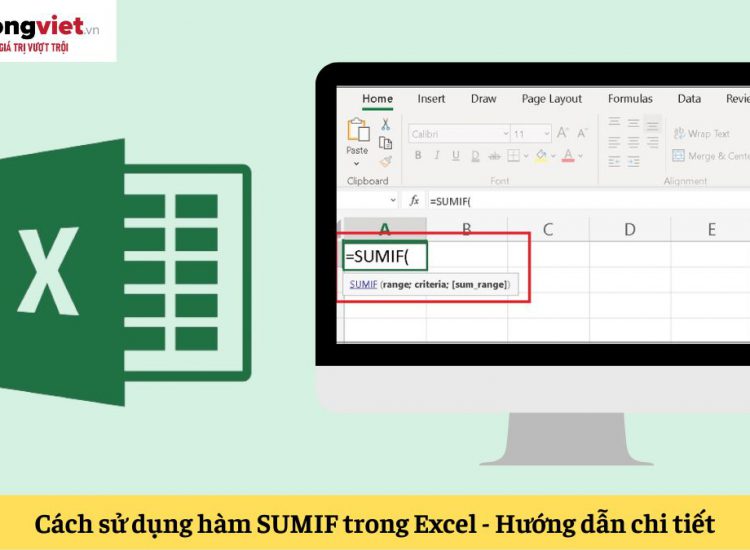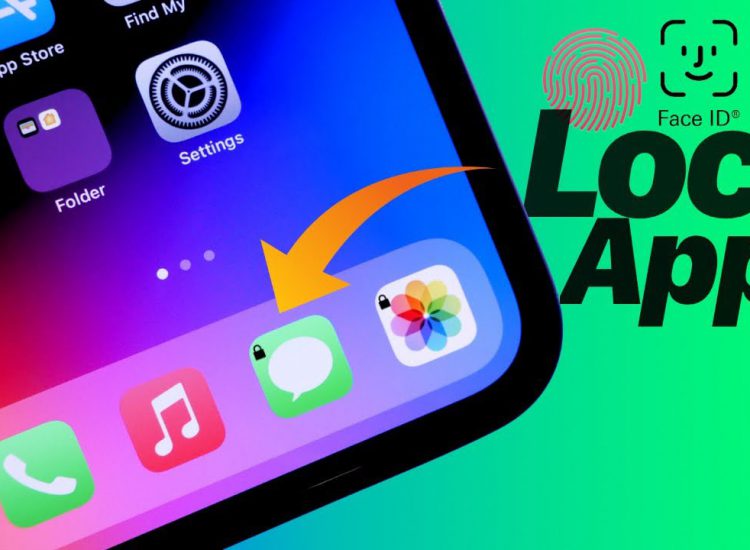Dữ liệu dạng ”khác” trên iPhone là gì? Cách xóa dữ liệu dạng ”khác” trên iPhone
Toc
Trong bài viết này, Phúc Anh sẽ giải thích những gì có thể chiếm dung lượng bộ nhớ được diễn giải “Khác” trên hệ thống tại chiếc iPhone của bạn và cung cấp một số cách dễ dàng để xóa dạng dữ liệu bộ nhớ đó để bạn có thể giải phóng thêm dung lượng trên iPhone của mình. Hãy cùng bắt đầu thôi
Cách xem bộ nhớ iPhone của bạn
Bạn có thể xem thông tin chi tiết về bộ nhớ điện thoại của mình bằng cách làm theo các bước sau:
Bước 1: Trong Cài đặt => Cài đặt Chung => Dung lượng iPhone, điện thoại của bạn có thể sẽ cung cấp một số đề xuất đơn giản như giảm tải các ứng dụng không sử dụng và bạn có thể bật cài đặt tự động giảm tải các ứng dụng bạn không sử dụng.
Bước 2: Bạn cũng có thể chọn tự động xóa các cuộc trò chuyện văn bản cũ đã được gửi hoặc nhận cách đây hơn một năm.
Bước 3: Nếu kéo xuống phía dưới, bạn sẽ tìm thấy Bộ lưu trữ khác. Bây giờ bạn đã sẵn sàng xóa bộ nhớ Khác trên iPhone của mình.
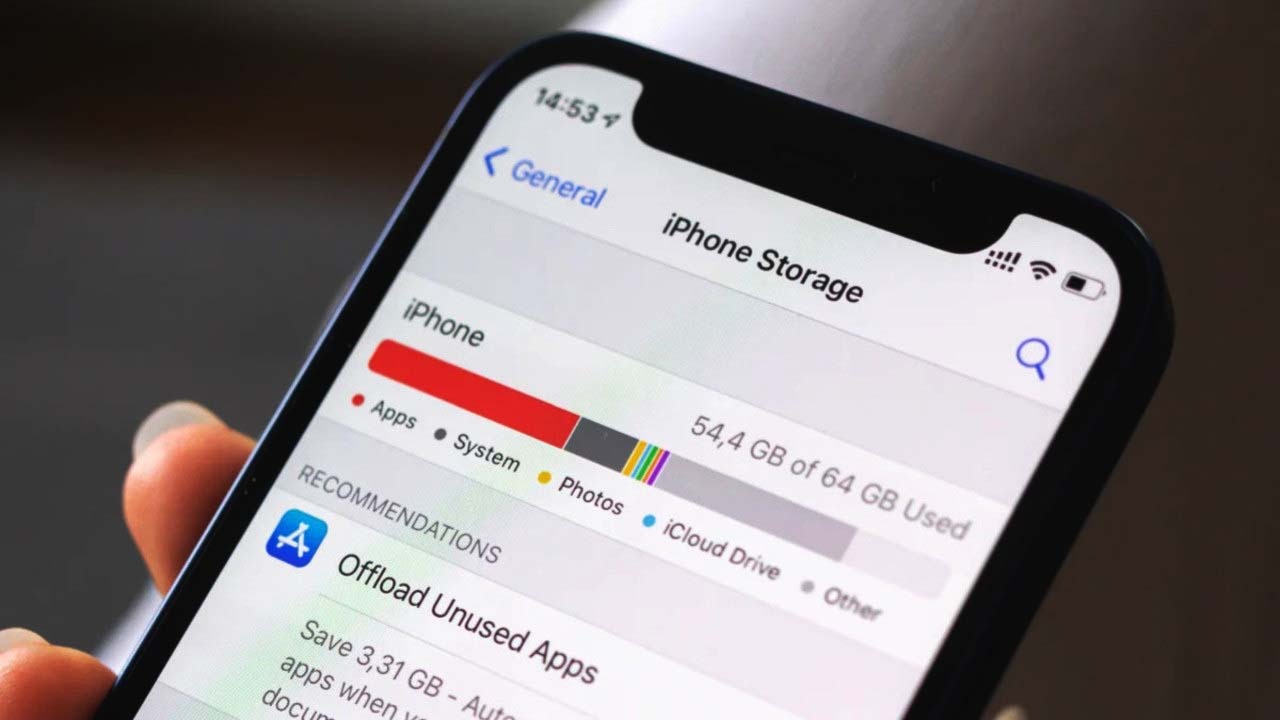
Dữ liệu bộ nhớ “Khác” trên iPhone chứa dạng dữ liệu gì?
Có thể bạn sẽ thấy khó chịu khi nhìn chằm chằm vào danh mục Khác trong màn hình Bộ nhớ iPhone. Trong khi Apple gắn nhãn không gian được chiếm bởi các ứng dụng đã cài đặt, tệp hệ thống, đa phương tiện và tin nhắn thì danh mục dữ liệu Khác lại là một điều bí ẩn.
Nói một cách đơn giản, phần Khác bao gồm mọi thứ mà Apple chưa sắp xếp vào một trong các danh mục được chỉ định. Các tệp phổ biến được phân loại trong phần Khác bao gồm: tệp hệ thống, bộ đệm ứng dụng và tệp cập nhật.
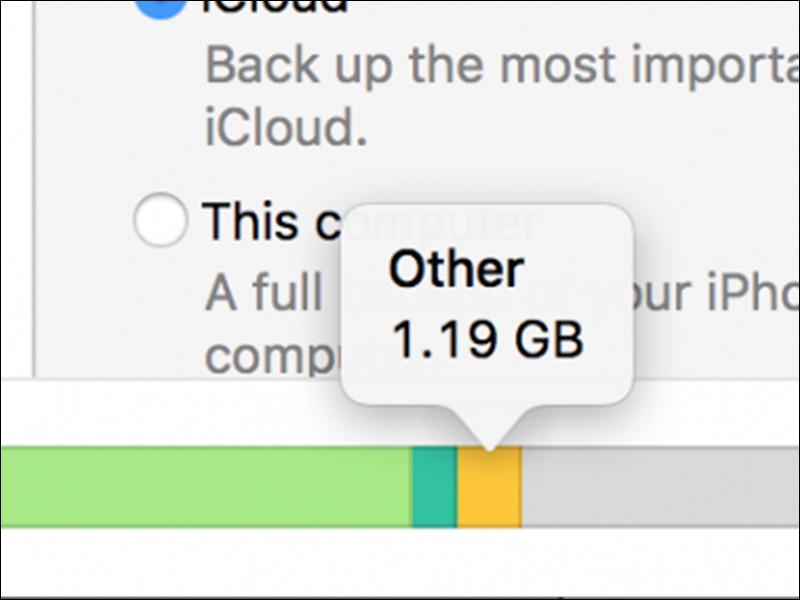
Hướng dẫn dọn dẹp bộ nhớ “Khác” trên iPhone
Có thể khó khăn để xác định chính xác những gì được phân loại là Bộ lưu trữ khác. Dưới đây là một số thủ phạm phổ biến nhất có thể đánh cắp bộ nhớ iPhone của bạn và hướng dẫn chi tiết về cách xóa chúng.
Xóa bộ đệm Safari và dữ liệu trang web
Safari là trình duyệt web mặc định trên thiết bị iOS. Để tải các trang web với tốc độ cao hơn, nó có thể lưu trữ các tệp trên thiết bị của bạn để sử dụng sau. Nếu không được chọn, các tệp bộ đệm Safari và dữ liệu trang web có thể vượt quá tầm kiểm soát. Dưới đây là cách xóa bộ nhớ đệm của Safari trên iPhone của bạn:
Bước 1: Mở ứng dụng Cài đặt.
Bước 2: Kéo xuống và chọn Safari.
Bước 3: Nhấn vào Xóa lịch sử và dữ liệu trang web.
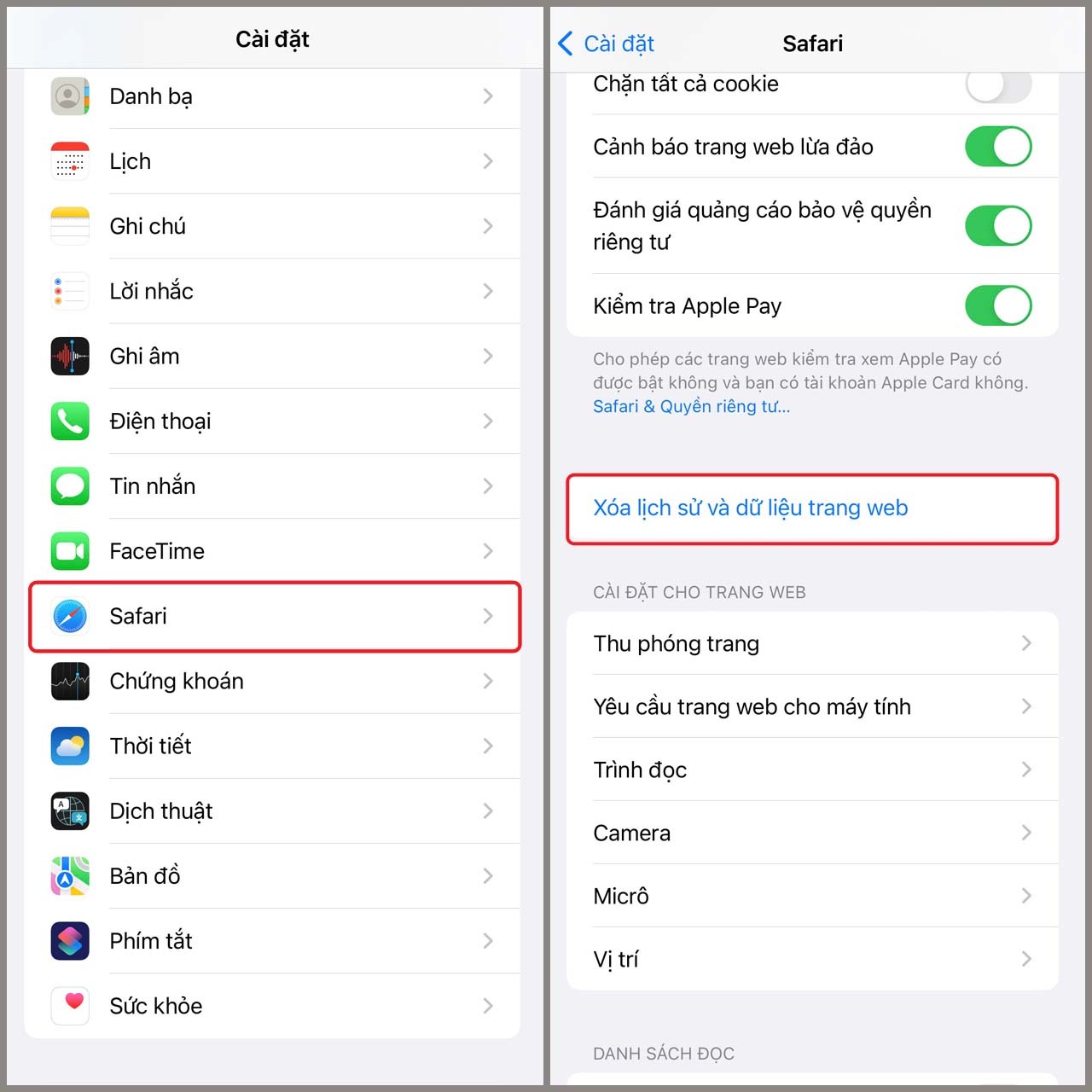
Xóa dữ liệu iMessages và tin nhắn văn bản cũ
Mặc dù có danh mục Tin nhắn dành riêng nhưng các tin nhắn cũ trên thiết bị của bạn có thể chiếm dung lượng trong danh mục Khác. Nếu bạn không cảm thấy cần phải giữ iMessage và tin nhắn văn bản của mình mãi mãi, bạn có thể đặt chúng tự động xóa sau một khoảng thời gian nhất định.
Bước 1: Mở ứng dụng Cài đặt.
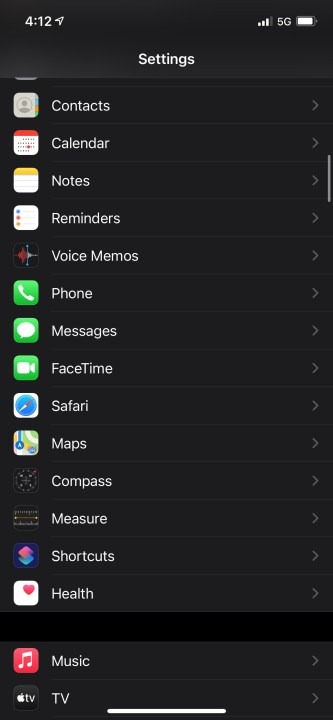
Bước 2: Di chuyển và chọn Tin nhắn.
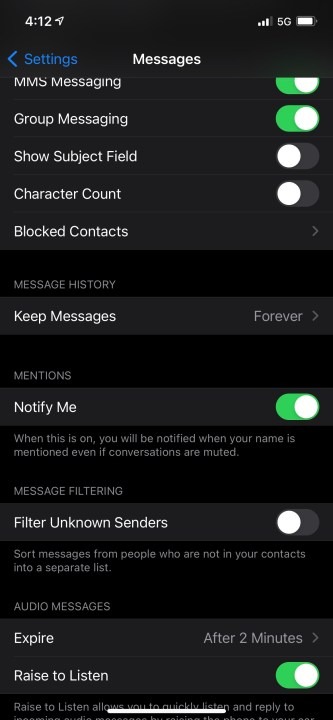
Bước 3: Tìm và click vào Keep Messages trong Message History.
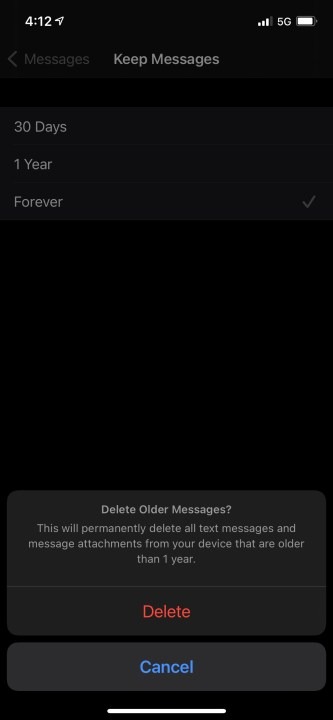
Bước 4: Chọn tự động xóa tin nhắn sau 30 ngày hoặc 1 năm.
Lựa chọn khác
Như đã đề cập ở trên, bạn cũng có thể tìm thấy tùy chọn trong Cài đặt > Chung > Bộ nhớ iPhone nơi bạn có thể tự động xóa tin nhắn và tệp đính kèm đã gửi hơn một năm trước. Nhưng việc xem tin nhắn cho phép bạn chỉ định khoảng thời gian.
Xóa các tệp và bộ nhớ đệm của ứng dụng iOS Mail
Một ứng dụng khác lưu trữ bộ đệm cục bộ trên thiết bị của bạn là ứng dụng iOS Mail. Thật không may, không có cách nào dễ dàng để xóa bộ nhớ đệm và tất cả các tệp liên quan. Đề xuất của chúng tôi để giải quyết danh mục này chỉ đơn thuần là xóa tài khoản email của bạn khỏi iPhone rồi thêm lại tài khoản đó.
Bạn có thể quản lý tất cả các tài khoản email hiện tại bằng cách mở ứng dụng Cài đặt và điều hướng đến phần Mật khẩu & Tài khoản, sau đó nhấn vào tài khoản và chọn xóa nó. Nếu bạn cần hỗ trợ thêm sau khi thiết lập lại email của mình, hãy xem hướng dẫn của chúng tôi về cách thêm tài khoản email của bạn vào iPhone.
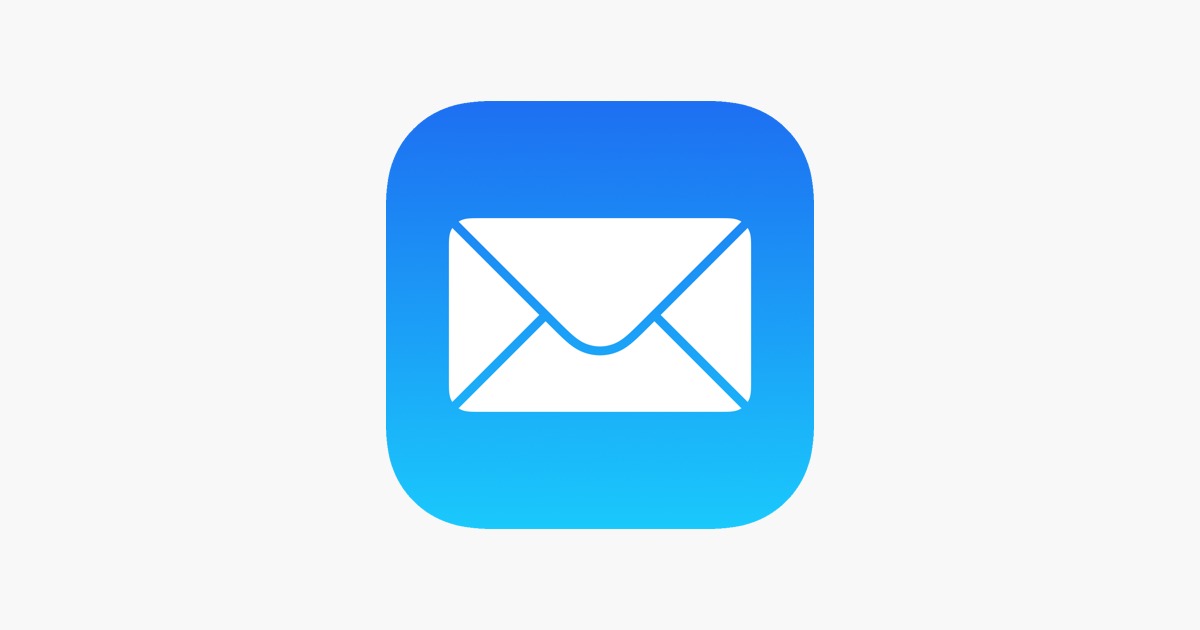
Xóa bộ nhớ đệm của các ứng dụng stream trên máy
Nhiều ứng dụng phát trực tuyến sẽ sử dụng bộ nhớ đệm để đảm bảo trải nghiệm của bạn luôn mượt mà nhưng điều này có thể bắt đầu chiếm dung lượng trên thiết bị của bạn. Các ứng dụng phát trực tuyến bao gồm các tùy chọn như Spotify, Netflix, YouTube, Hulu, Prime Video, HBO Max, v.v.
Bạn có thể tải từng ứng dụng này xuống nếu bạn không sử dụng chúng nhiều.
Bước 1: Vào Cài đặt => Cài đặt Chung => Dung lượng iPhone, và chọn ứng dụng.
Bước 2: Chọn Giảm tải trên từng ứng dụng bạn muốn giảm tải.
Bạn vẫn gặp sự cố với bộ nhớ “Khác” trên iPhone thì làm thế nào?
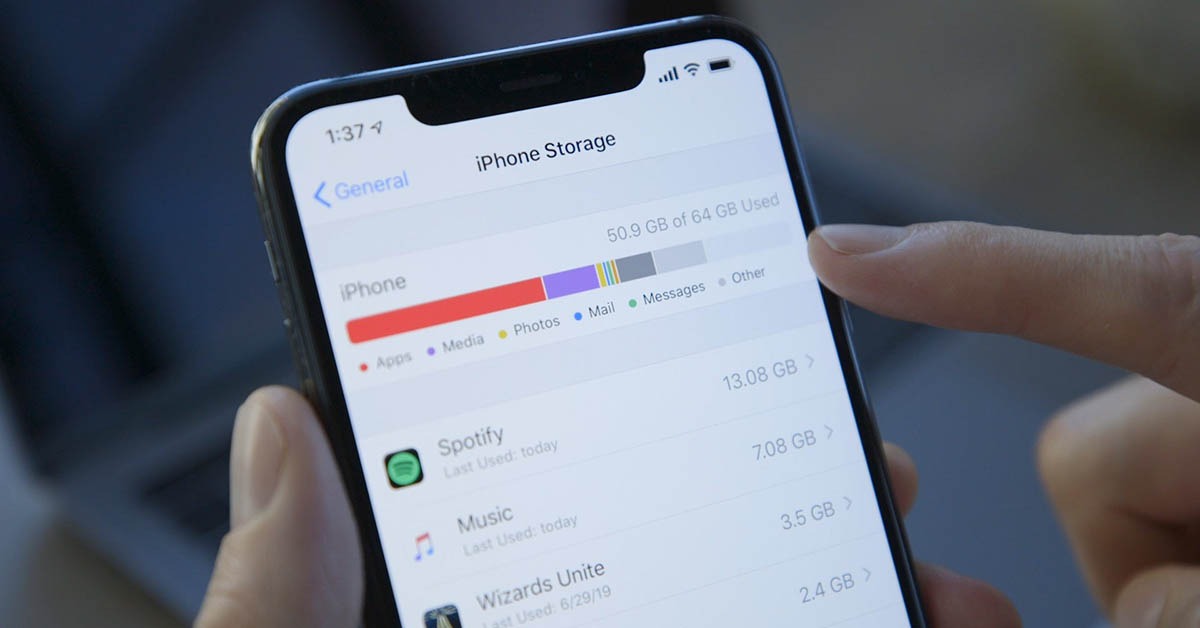
Giả sử bạn đã làm theo hướng dẫn ở trên và vẫn thấy rằng danh mục bộ nhớ Khác đang tiêu thụ iPhone của bạn. Hãy nhớ đóng các cửa sổ trình duyệt khi bạn không sử dụng chúng. Việc mở hàng chục cửa sổ là điều khá phổ biến nhưng điều này có thể ảnh hưởng đến hiệu suất điện thoại của bạn.
Nếu bạn thực sự muốn xóa điện thoại của mình, bạn có thể thử đặt lại thiết bị của mình và khôi phục thiết bị từ bản sao lưu. Hãy nhớ thận trọng khi đặt lại và khôi phục iPhone của bạn để không làm mất bất kỳ ảnh hoặc dữ liệu không thể khôi phục nào.
Theo dõi Phúc Anh để cập nhật các mẹo vặt hữu ích mới nhất nhé!